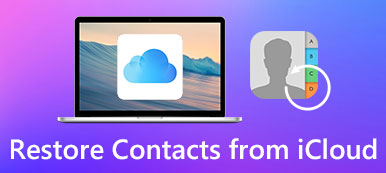„Otevřel jsem PDF ze svého e-mailu a před odstraněním zprávy jsem jej zapomněl stáhnout do počítače, můj kolega řekl, že jej mohu obnovit ze složky Stažené soubory, ale jak najít složku Stahování Windows 10.“
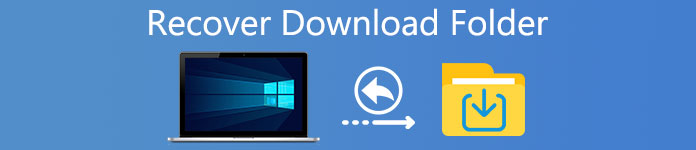
Aby uživatelé mohli spravovat stažené soubory, byla funkce Přenosy zavedena do Windows 10 / 8 / 8.1 / 7 a Mac. Když stáhnete obrázek, PDF nebo jiný soubor, přejdou do části Stažení. Někdy se soubory stahují automaticky při otevření příloh v e-mailech. V tomto tutoriálu vám sdělíme některé užitečné znalosti o této funkci v systémech Windows 10 / 8 / 8.1 / 7 a Mac.
- Část 1: Kde najít složku ke stažení
- Část 2: Jak změnit umístění složky pro stahování
- Část 3: Jak obnovit data složky odstraněné / ztracené
Část 1: Kde najít složku ke stažení
V systému Windows 10 / 8 / 8.1 / 7
Ve výchozím nastavení je složka Stažené soubory ve složce C: \ Users \ [uživatelské jméno] \. Kromě toho můžete ke stažení získat přístup několika způsoby:
1. Rozbalte nabídku „Start“, otevřete okno Průzkumníka souborů a v části „Tento počítač“ najdete „Stahování“.
2. Podržte Win + R pro spuštění dialogového okna Spustit, zadejte „% userprofile% / downloads“ a klikněte na klávesu „Enter“.
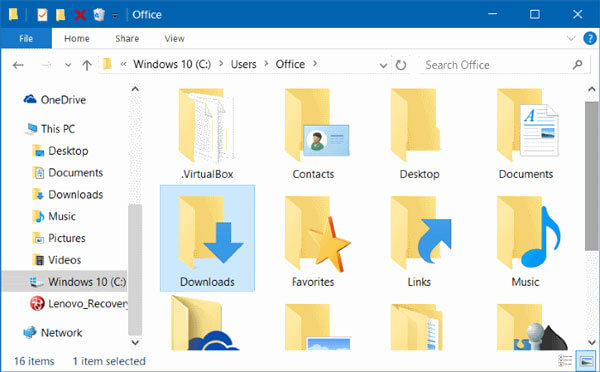
Na Macu
Pokud používáte počítač Mac, otevřete aplikaci Finder a přejděte na [pevný disk] -> Uživatelé-> [uživatelské jméno], poté na levé navigační liště najdete položky Stahování.
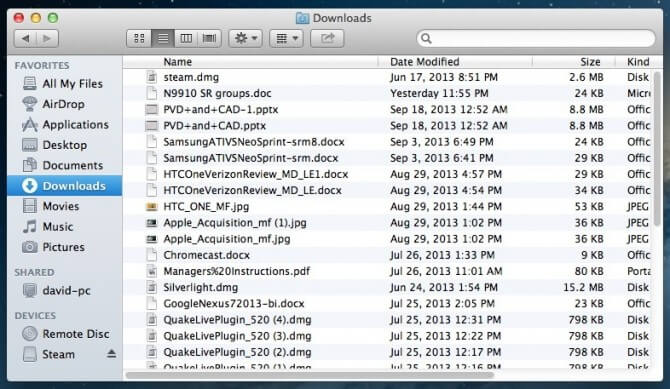
Část 2: Jak změnit umístění složky pro stahování
Pokud chcete upravit složku Stahování, naleznete v této části více metod.
Situace 1: Změňte složku stahování IE
Krok 1: Spusťte Internet Explorer, klikněte na tlačítko ozubeného kola v pravém horním rohu a vyberte Zobrazit stažené soubory.
Krok 2: V rozbalovacím dialogovém okně vyberte možnost „Možnosti“ a poté kliknutím na tlačítko „Procházet“ vyberte nové umístění složky pro stahování. Potvrďte kliknutím na „OK“.
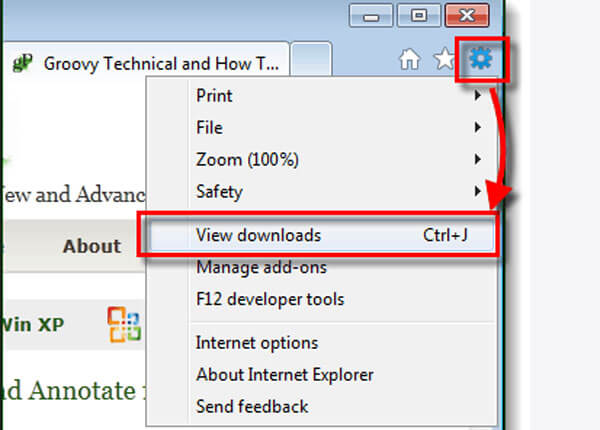
Situace 2: Změňte složku ke stažení souboru Safari
Krok 1: Spusťte aplikaci Safari, otevřete nabídku „Safari“ v horní části obrazovky, můžete přejít na „Předvolby“> „Obecné“.
Krok 2: Rozbalte rozevírací nabídku vedle položky „Umístění stahování souboru“, klikněte na „Jiné“ a změňte výchozí složku Stahování.
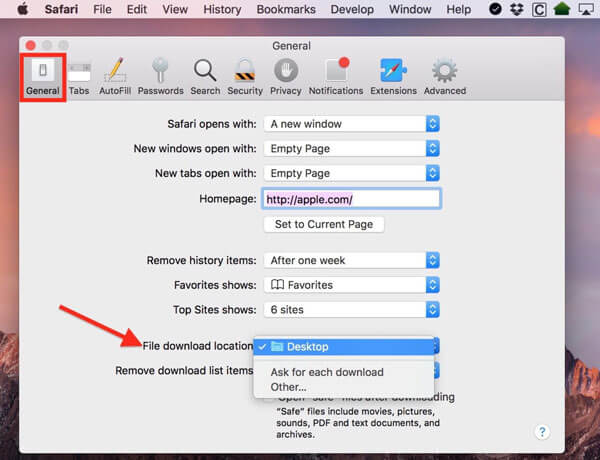
Situace 3: Změňte složku ke stažení ve službě Chrome
Krok 1: Do adresního řádku prohlížeče Chrome zadejte „chrome: // settings“, poté přejděte dolů a klikněte na „Zobrazit pokročilá nastavení“.
Krok 2: Dále klikněte na tlačítko „Změnit“ v oblasti „Stahování“ a vyberte novou složku Stahování v dialogovém okně Průzkumník.
Krok 3: Jakmile kliknete na tlačítko OK, změní se.
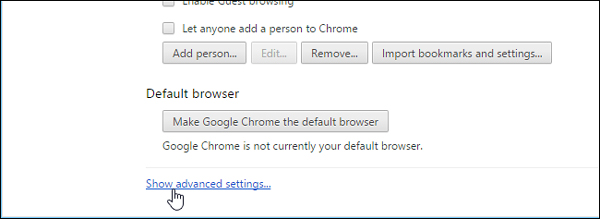
Situace 4: Změňte složku ke stažení ve Firefoxu
Krok 1: Do adresního řádku prohlížeče Firefox vložte „about: preferences“ a stisknutím klávesy Enter otevřete stránku Nastavení.
Krok 2: Vyhledejte oblast „Soubory a aplikace“, klikněte na tlačítko „Procházet“ a vyberte své oblíbené umístění složky ke stažení.
Krok 3: Změnu potvrďte kliknutím na tlačítko „Vybrat složku“.
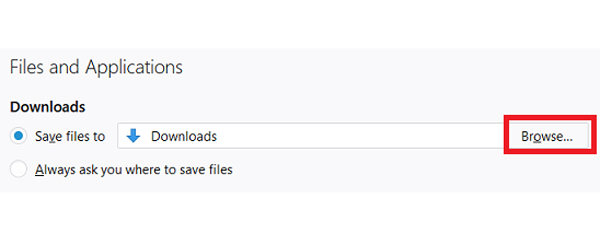
Situace 5: Změňte složku ke stažení aplikace Microsoft Edge
Krok 1: Chcete-li změnit složku Stahování v systému Windows 10, otevřete Microsoft Edge, klikněte na nabídku „Více“ a přejděte na „Nastavení“> „Zobrazit pokročilá nastavení“.
Krok 2: Vyberte možnost „Změnit“ v části „Stahování“> „Uložit stažené soubory do“.
Krok 3: Poté vyberte nové umístění, ve kterém chcete uložit stažené soubory.
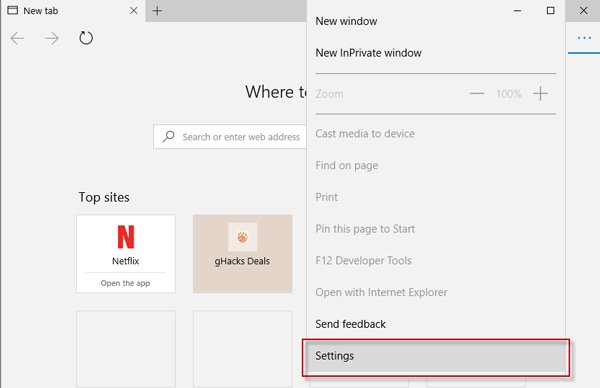
Část 3: Jak obnovit odstraněné / ztracené data složky stahování
Jak můžete vidět, je snadné najít a změnit složku Stažení; staženo obnovení souborů je stále obtížný úkol. Proto doporučujeme Apeaksoft Obnova dat, což je nejlepší způsob obnovení smazaných stahování. Mezi jeho hlavní funkce patří:
- Snadné použití, obnovit ztracené soubory ve složce Stažení s jedním kliknutím.
- Obnovuje obnovu složky v různých situacích, včetně náhodného smazání, napadení virem, poškozeného softwaru a dalších.
- Podpora širšího rozsahu datových typů a formátů, všech obrázků, videa, zvuku, dokumentů, e-mailů, archivních formátů atd.
- Lossless recovery, obnovení stažených souborů v původním stavu, formátu a kvalitě.
- Náhled pro selektivní obnovení, uživatelé mohou prohlížet všechny ztracené soubory ve složce Stažené soubory uspořádané podle typů a formátů a rozhodnout se o obnovení všech nebo několika konkrétních položek.
- Rychlejší, lehčí a bezpečnější.
- Záchrana dat je navíc k dispozici pro Windows 10 / 8.1 / 8 / Vista / XP a souborový systém NTFS, FAT16, FAT32, exFAT, EXT atd.
Jak obnovit data složky odstraněných / ztracených dat
Krok 1: Skenování celého složky Stažení ke zjištění odstraněných dat
Získejte nejlepší software pro obnovu složky pro stahování nainstalovaný v počítači. Spusťte jej, když zjistíte, že důležité stažené soubory zmizí.
Na hlavní obrazovce jsou dvě části, datový typ a umístění. Nejprve přejděte do oblasti datových typů a vyberte, jaký datový typ chcete obnovit, například Obrázek, Zvuk, Video a další. Poté přejděte do oblasti umístění a vyberte pevný disk, ve kterém je uložena složka Stažené soubory. Po kliknutí na tlačítko „Skenovat“ bude obnova dat fungovat automaticky.

Krok 2: Náhled před obnovením složky pro stahování
Po skenování se zobrazí obrazovka s výsledky a můžete zobrazit ztracené stažené soubory. Například přejděte do složky „Dokumenty“, uvidíte několik složek s názvem DOC, DOCS, PDF, PPT a další.
Otevřete každou složku a zobrazte ztracené soubory. Nebo můžete použít funkci "Filtr" v horní části okna a rychle vyhledat konkrétní soubor. Pokud standardní výsledek skenování neobsahuje stažené soubory, které chcete obnovit, vyhledejte další soubory kliknutím na tlačítko „Hluboké skenování“.

Krok 3: Obnovit složku smazaných / ztracených stahování jedním klepnutím
Nezapomeňte vybrat všechny požadované soubory a kliknout na tlačítko „Obnovit“. V rozbalovacím dialogovém okně vyberte správné místo určení a spusťte obnovení složky ztracených stahování. Po dokončení přejděte na místo určení a stažené soubory můžete normálně procházet nebo upravovat.
Obnova dat neobsahuje omezení počtu stažených souborů k obnovení najednou.

Proč investovat do čističky vzduchu?
V tomto výukovém programu jsme sdíleli některé znalosti o složkách Stažení v systémech Windows 10 / 8 / 8.1 / 7 a Mac OS. Tato složka slouží k ukládání a uchování všech souborů a dat ke stažení online. Takže je to velmi důležité.
Pokud odstraníte stažené soubory ze složky Stažené soubory náhodou, Apeaksoft Obnova dat je schopen je obnovit během několika sekund. Také jsme sdíleli, kde je složka Stahování a jak ji změnit. Máte-li další dotazy týkající se této funkce, můžete pod tímto příspěvkem nechat zprávu.